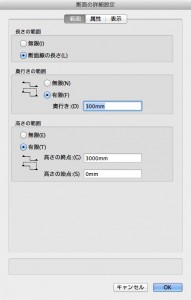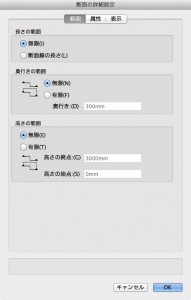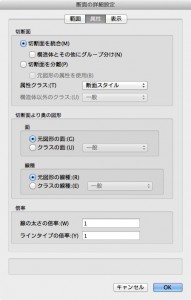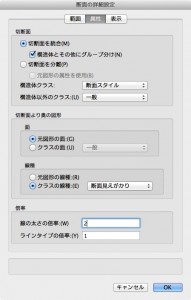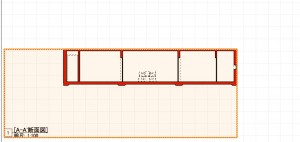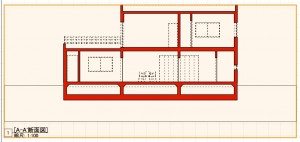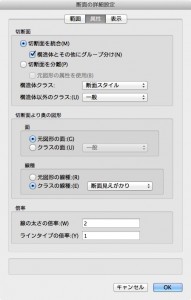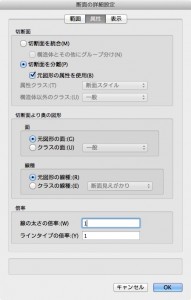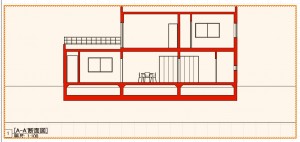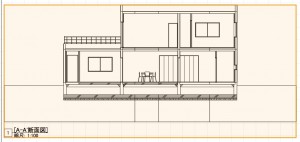9.2.2 属性
属性タブは、切断面の表示属性を設定するところです。設定を試しながら、壁やスラブの構成要素を表示するようにしていきます。
1. シートレイヤ「Sht-2 [立断面図]」にある断面ビューポート「A-A’断面図」を選択し、データパレットのプロパティボタンをクリックします。断面の詳細設定ダイアログが表示されます。
2. 9.2.1 で設定した範囲を元に戻します。
- 長さの範囲
- 無限:チェック
- 奥行きの範囲
- 無限:チェック
- 高さの範囲
- 無限:チェック
3. 属性タブをクリックし、ダイアログの表示内容を切り替えます。
4. 各項目を以下のように設定し、OK ボタンをクリックします。
- 切断面
- 切断面を統合:チェック
- 構造体とその他にグループ分け:チェック
- 構造体クラス:断面スタイル
- 構造体以外のクラス:一般
- 切断面を統合:チェック
- 切断面より奥の図形
- 線種
- クラスの線種:断面見えがかり
- 線種
- 倍率
- 線の太さの倍率:2
5. 断面ビューポートが赤い破線で囲まれるので、データパレットの更新ボタンをクリックします。断面ビューポートが設定した内容を反映します。見えがかりの線がすべて破線に変わり、地形モデルは白で塗りつぶされます。
6. 再度、データパレットのプロパティボタンをクリックし、断面の詳細設定ダイアログで属性タブをクリックします。
7. 各項目を以下のように変更し、OK ボタンをクリックします。
- 切断面
- 切断面を分離:チェック
- 元図形の属性を使用:チェック
- 切断面を分離:チェック
- 切断面より奥の図形
- 線種
- 元図形の線種:チェック
- 線種
- 倍率
- 線の太さの倍率:1
8. 断面ビューポートが赤い破線で囲まれるのでデータパレットの更新ボタンをクリックします。断面ビューポートが設定した内容を反映します。ただ、すべての構成要素が表示されていないため、この部分は次の 9.2.3 で解説します。
今回設定した内容は、主に建物の構造体とそれ以外でどのように表示させるかを決める部分です。ダイアログ内の切断面の項目は以下のように機能します。
・切断面を統合
切断位置にかかるすべてのオブジェクトの切断面を包絡処理します。このとき表示する属性は、下にある属性クラスで決定します。選択したクラス属性がすべての切断面に反映されます。
・構造体とその他にグループ分け
構造部材(壁、スラブ、屋根、軸組、柱など)とそれ以外のオブジェクトに分け、別の断面属性を設定します。それぞれの属性は、属性クラスと構造体以外のクラスで設定できます。
・切断面を分離
切断位置にかかるオブジェクトの断面を包絡処理せずに、切断面の輪郭を表示します。断面の属性は、属性クラスで設定できます。
・元図形の属性を使用
断面の属性にそれぞれの属性を使用します。ただし、すべての構成要素が表示される訳ではなく、構成要素のクラス定義や壁やスラブの全体属性で表示されます。
この機能を利用できる製品

|
Vectorworks Architect建築設計や内装、ディスプレイデザインに対応した先進的なBIM・インテリア設計支援機能、拡張機能、さらには豊富な建築向けのデータライブラリを搭載した建築/内装業界向け製品 |

|
Vectorworks Landmark地形モデルや多彩な植栽、灌水設備計画等に対応するランドスケープデザイン機能、さらには豊富な造園向けのデータライブラリを搭載した都市計画/造園業界向け製品 |

|
Vectorworks Spotlightステージプランニングやライティング計画に対応した先進的な舞台照明計画支援機能、さらには各種メーカー製のトラスや照明機材、音響機器等の豊富なデータライブラリを搭載したエンタテインメント業界向け製品 |

|
Vectorworks Design Suite専門分野別(建築設計/ディスプレイデザイン、ランドスケープデザイン、ステージデザイン&スポットライトプランニング)の設計支援機能、拡張機能、さらには豊富なデータライブラリを搭載した最上位の製品 |